CAD是比较常用的平面图纸设计软件,大部分产品图纸出图我们都会使用CAD2d格式,但是也有很多产品图是不规则的。在绘图的时候,有时候两点之间我们需要做调整,所以会需要用到打断命令,但CAD中打断命令怎样操作?那么不知道的朋友,可以参考下面的教程哦!
方法/步骤
第1步
如下图所示,竖直的中心线将数字遮挡住了,需要把竖直中心线数字出的线打断
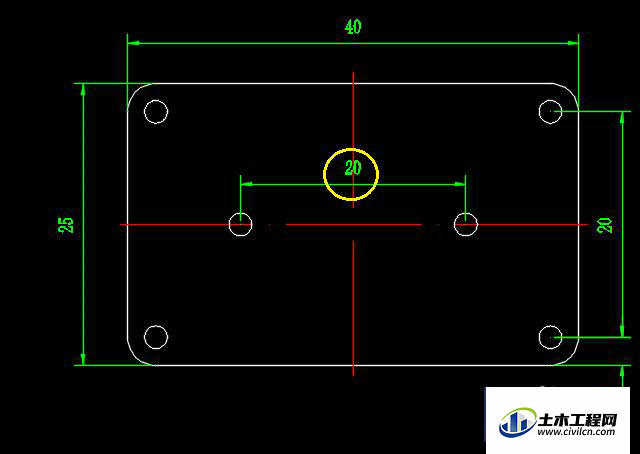
第2步
在命令行中输入快捷方式“Br”按一下空格键,提示我们选择对象
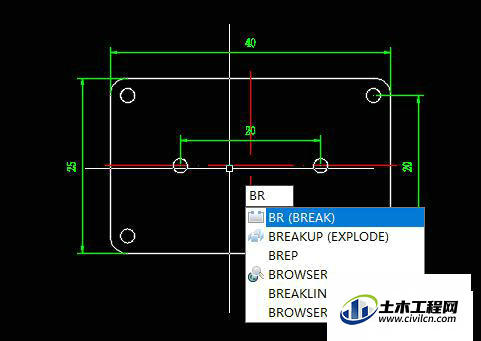
第3步
在如下箭头所示位置点一下鼠标的左键,也就是选定了的打断的第一个点
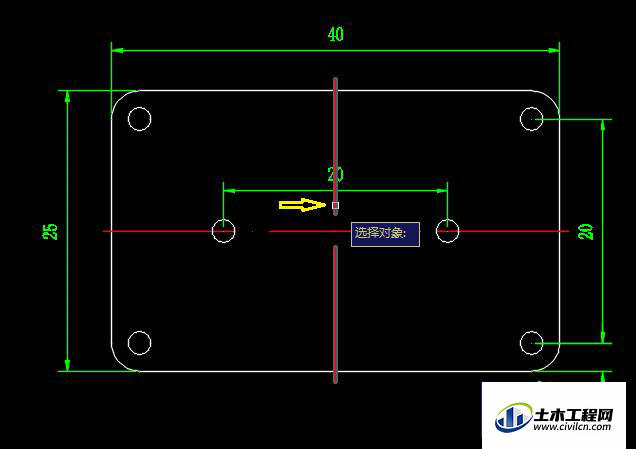
第4步
接着选择第二个点,如图所示
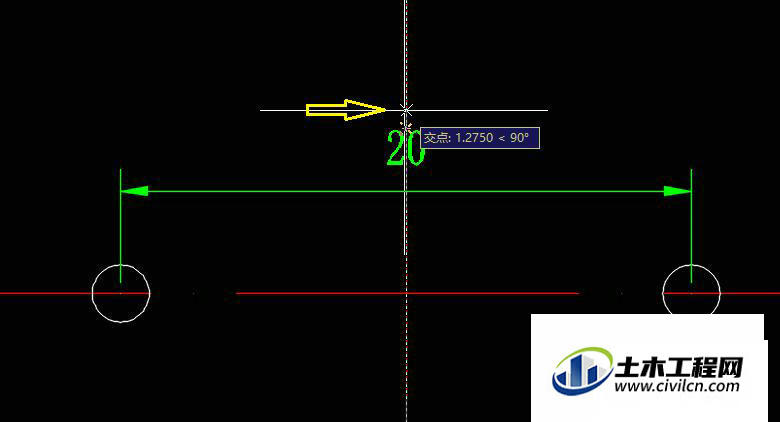
第5步
第二个点选完之后,中间就创建出了一个间隔
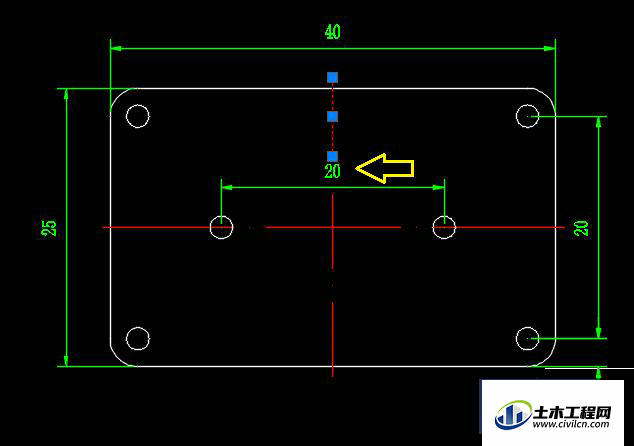
第6步
如果需要取消打断,按ctrl+z撤销即可
温馨提示:
以上就是关于“CAD中打断命令怎么用?”的方法,还不太熟悉的朋友多多练习,关注我们,帮你解决更多难题!
